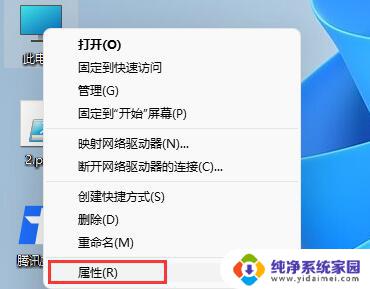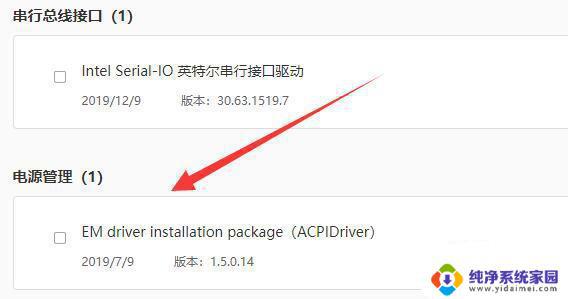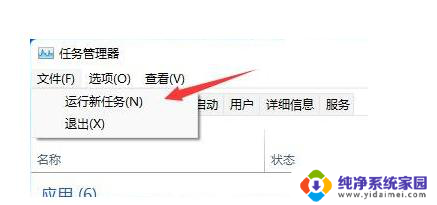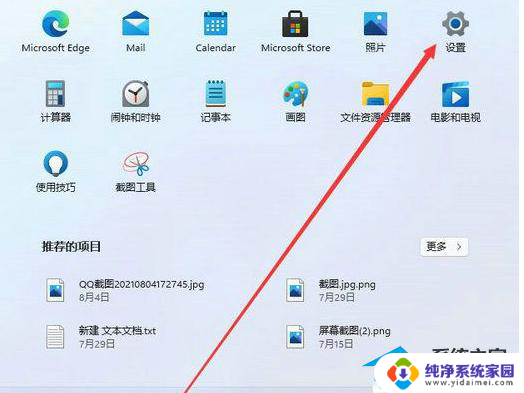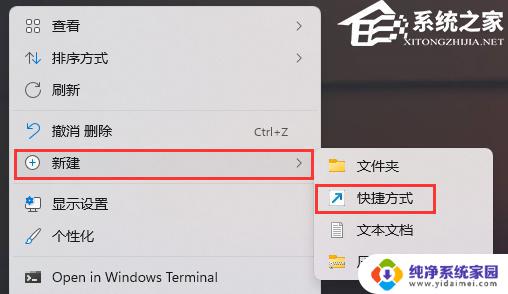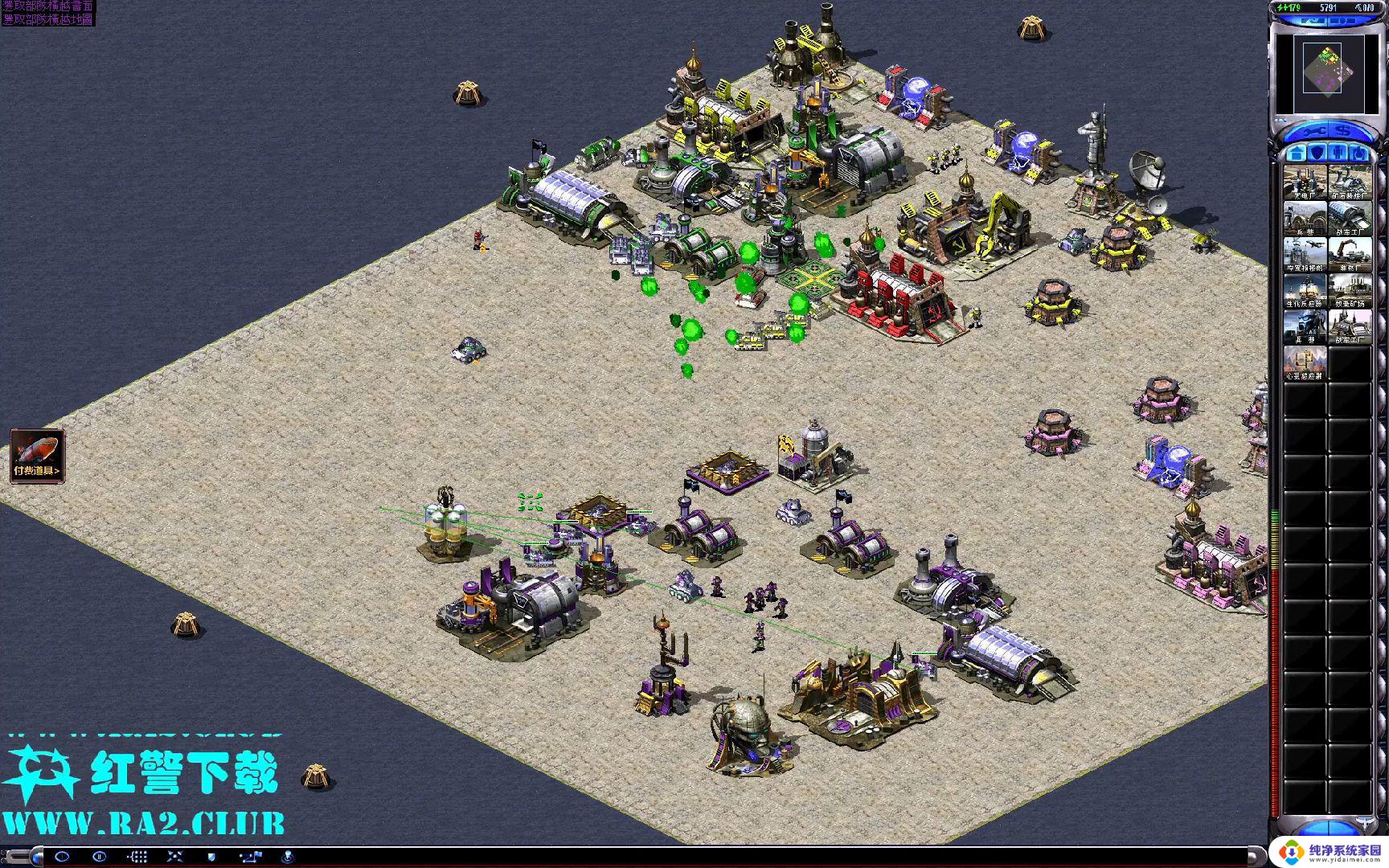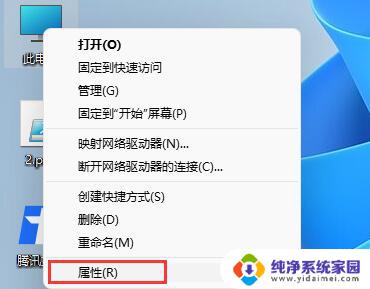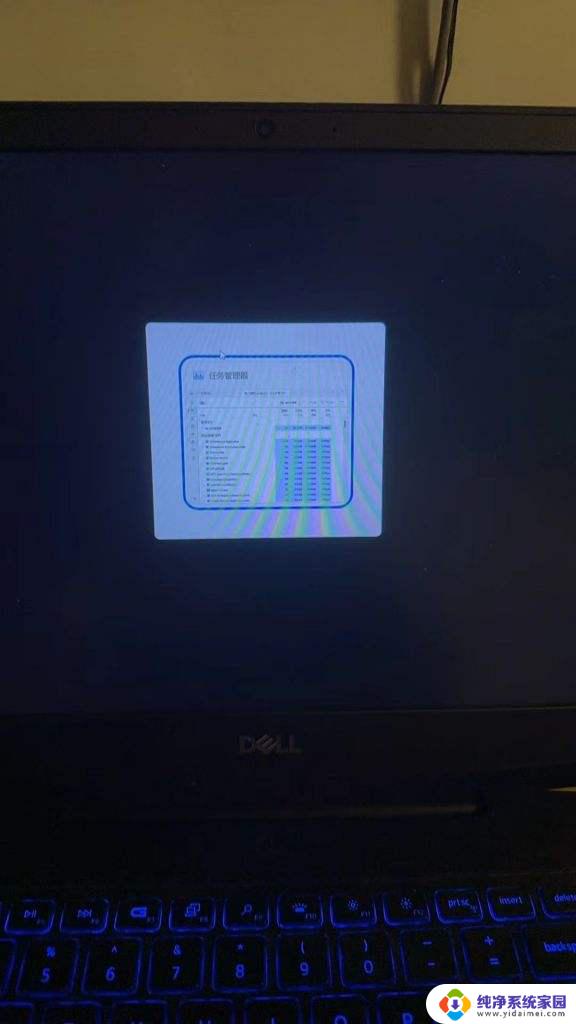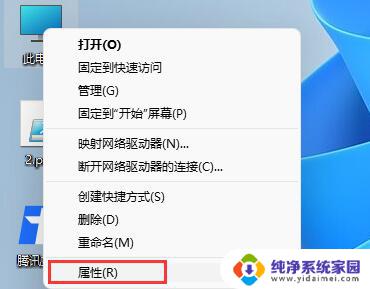Win11打开红警黑屏怎么办?尝试这些简单方法解决问题
win11打开红警黑屏,最近很多用户在升级到 Windows 11 后遇到了一个非常烦人的问题,打开红色警报时出现了黑屏,这个问题似乎是由于某些驱动程序和系统组件不兼容所致,导致用户无法畅玩这个经典的实时战略游戏。出现这个问题后,许多用户都开始寻找解决方案,并尝试各种方法来解决这个问题。在下面的文章中,我们将探讨这个问题的原因和解决方法。

解决方法:
方法一:
1、首先我们进入开始菜单,找到其中的“设置”并进入。
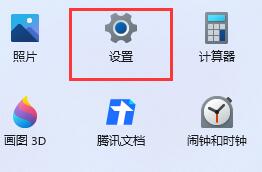
2、然后在其中找到“显示”设置。
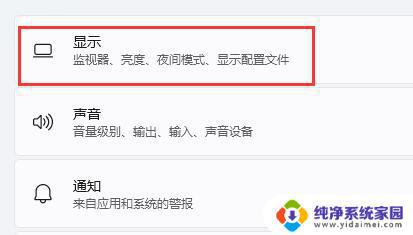
3、接着在规模与布局中可以查看到我们的“显示分辨率”,记住他。
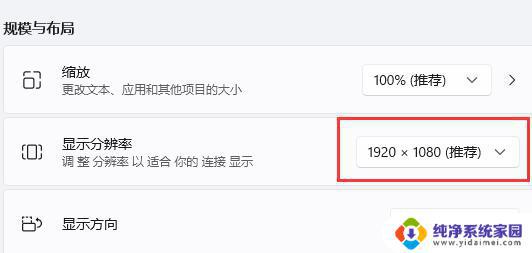
4、接着我们来到游戏的安装目录,双击打开其中的“RA2MD.INI”配置文件。
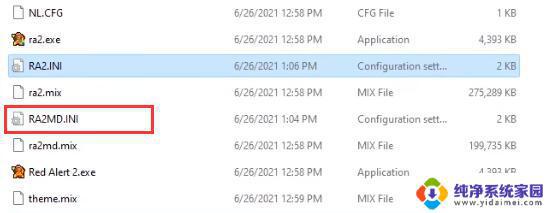
5、最后在其中找到“Video”,将下方属性更改为和我们的屏幕分辨率一样的参数就可以了。
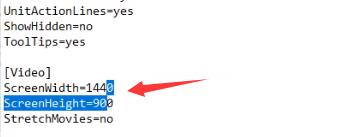
方法二:
1、如果我们修改文件后还是无效,那么可能是电脑不满足Win11玩红色警戒的要求。
2、这样的话我们只能选择回退Win10了,可以直接点击右侧的链接下载安装。【Win10专业版系统下载】
3、在Win10系统中,我们就可以正常玩红色警戒了。
以上是解决win11打开红警黑屏的完整步骤,如果您有任何疑问,请按照本指南进行操作,我们希望这些步骤能够对您有所帮助。